ホームページ >ソフトウェアチュートリアル >モバイルアプリ >Windows 8 を Windows 10 にアップグレードする方法「必ずお読みください: win8 から win10 へのアップグレードに関する詳細なチュートリアル」
Windows 8 を Windows 10 にアップグレードする方法「必ずお読みください: win8 から win10 へのアップグレードに関する詳細なチュートリアル」
- 王林転載
- 2024-02-06 18:49:251653ブラウズ
php エディター Strawberry は、Windows 8 から Windows 10 へのアップグレードに関する詳細なチュートリアルを提供します。テクノロジーの継続的な発展に伴い、オペレーティング システムのアップグレードが多くのユーザーにとって必要になっています。このチュートリアルでは、アップグレード プロセスを正常に完了するための段階的な手順を説明します。新機能を期待している場合でも、ユーザー エクスペリエンスの向上を期待している場合でも、Windows 10 にアップグレードするのは賢明な選択です。具体的な手順を見ていきましょう!
Win8 アップグレード win10 スタートアップ システム ブルー スクリーンの解決策:
1. Win8 アップグレード win10 では、まず独立したグラフィック カードを無効にします。まず、このコンピューター上のデスクトップ マウスを右クリックし、[プロパティ]、
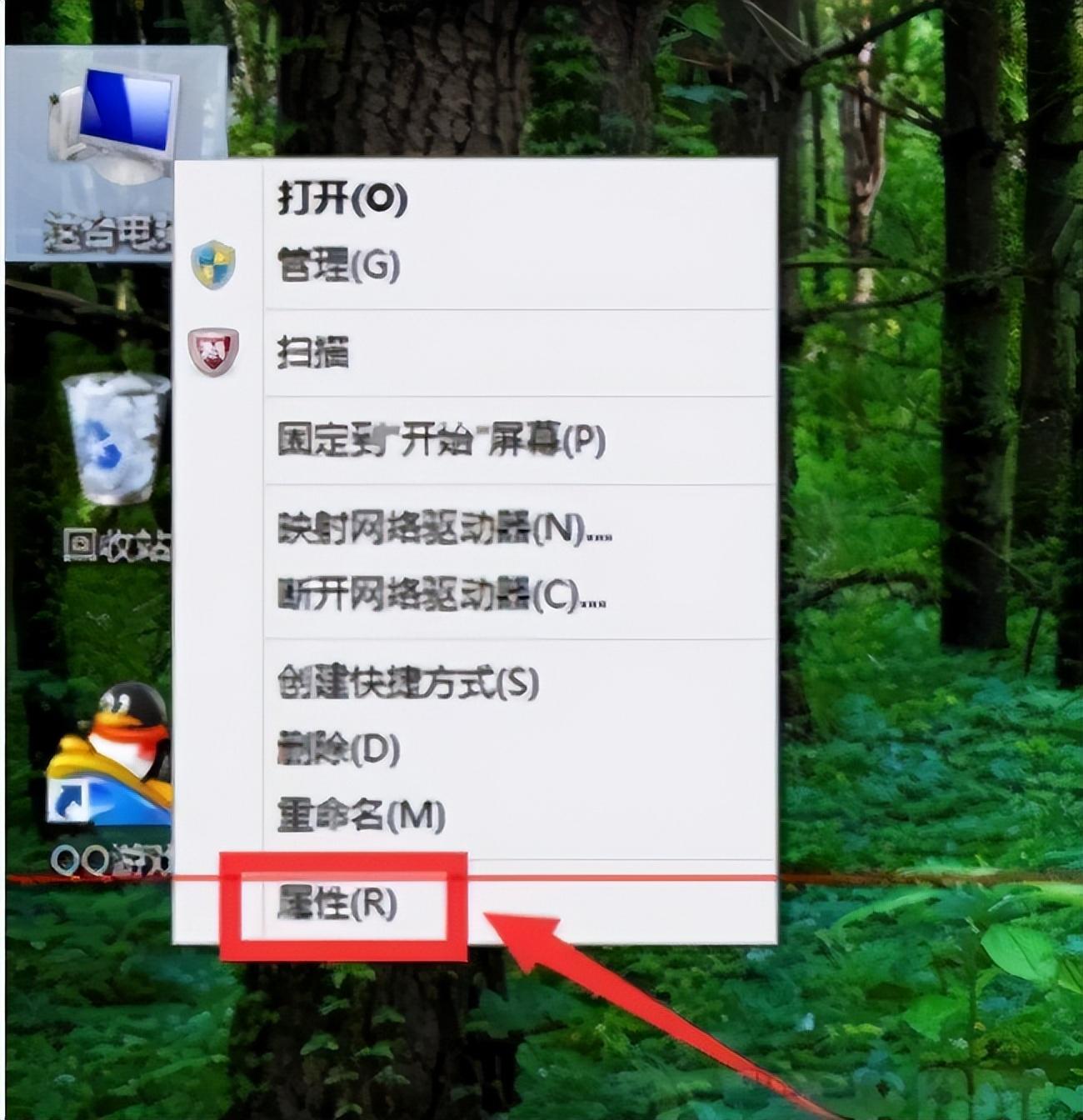
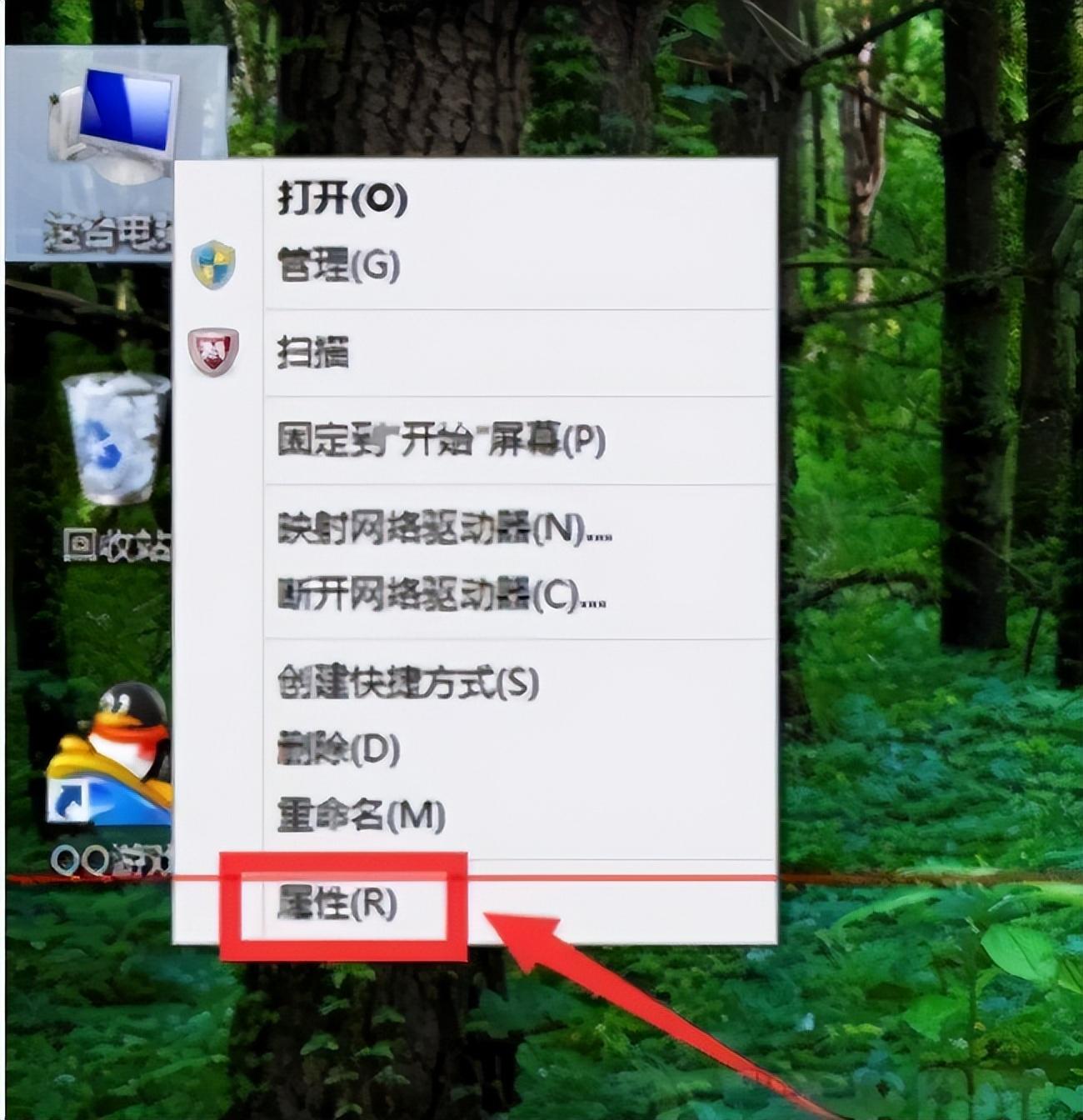
2. [デバイス マネージャー] を選択し、「
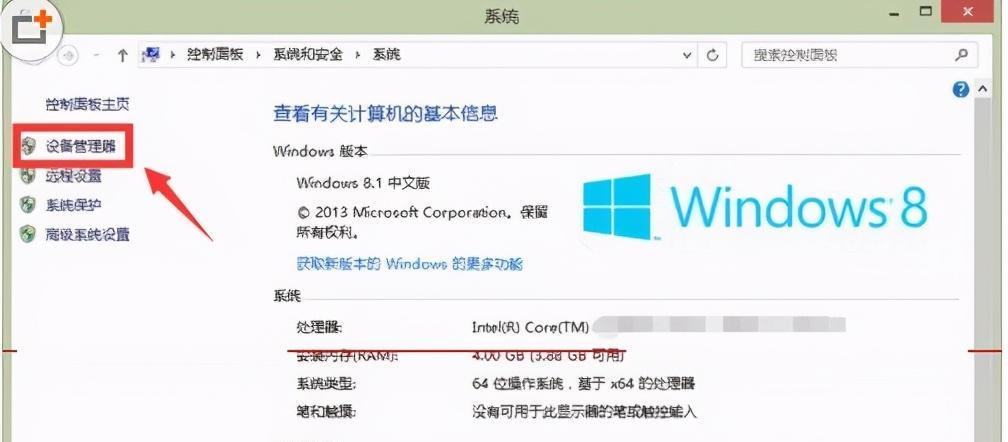
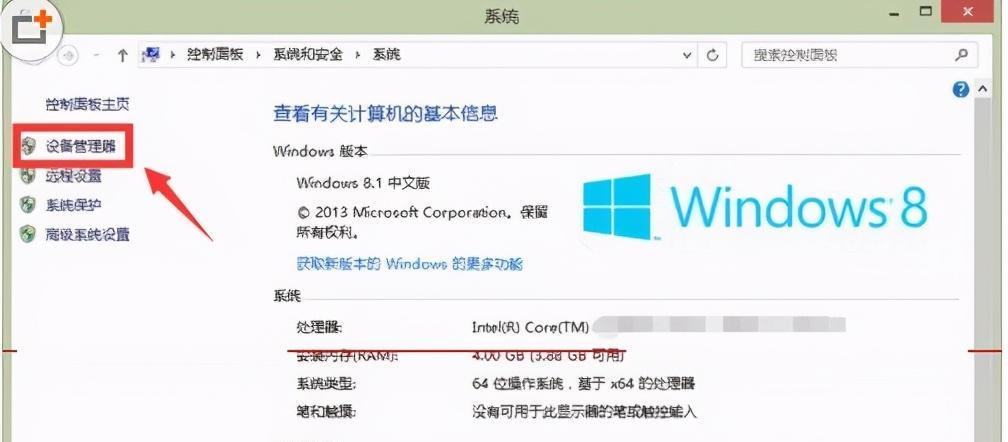
」と入力します。
3. ディスプレイ デバイス、つまりグラフィックス カードのオプション、個別のグラフィックス カードのリストを見つけます。そうでない場合は、唯一のグラフィックス カードを一時的に無効にするかアンインストールすることもできます。
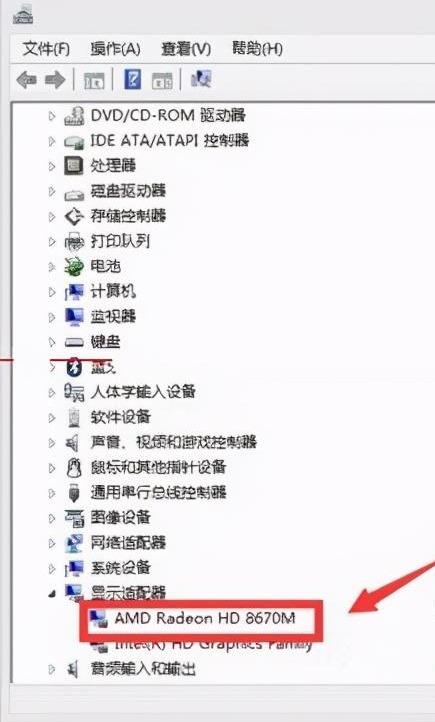
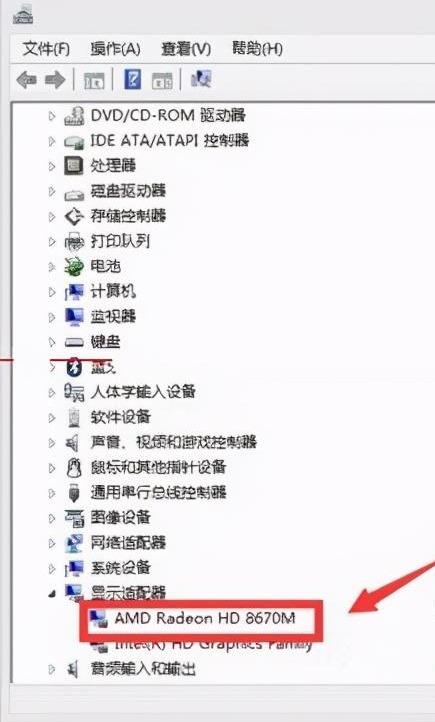
4. グラフィックス カードのリスト項目を右クリックし、[無効にする]
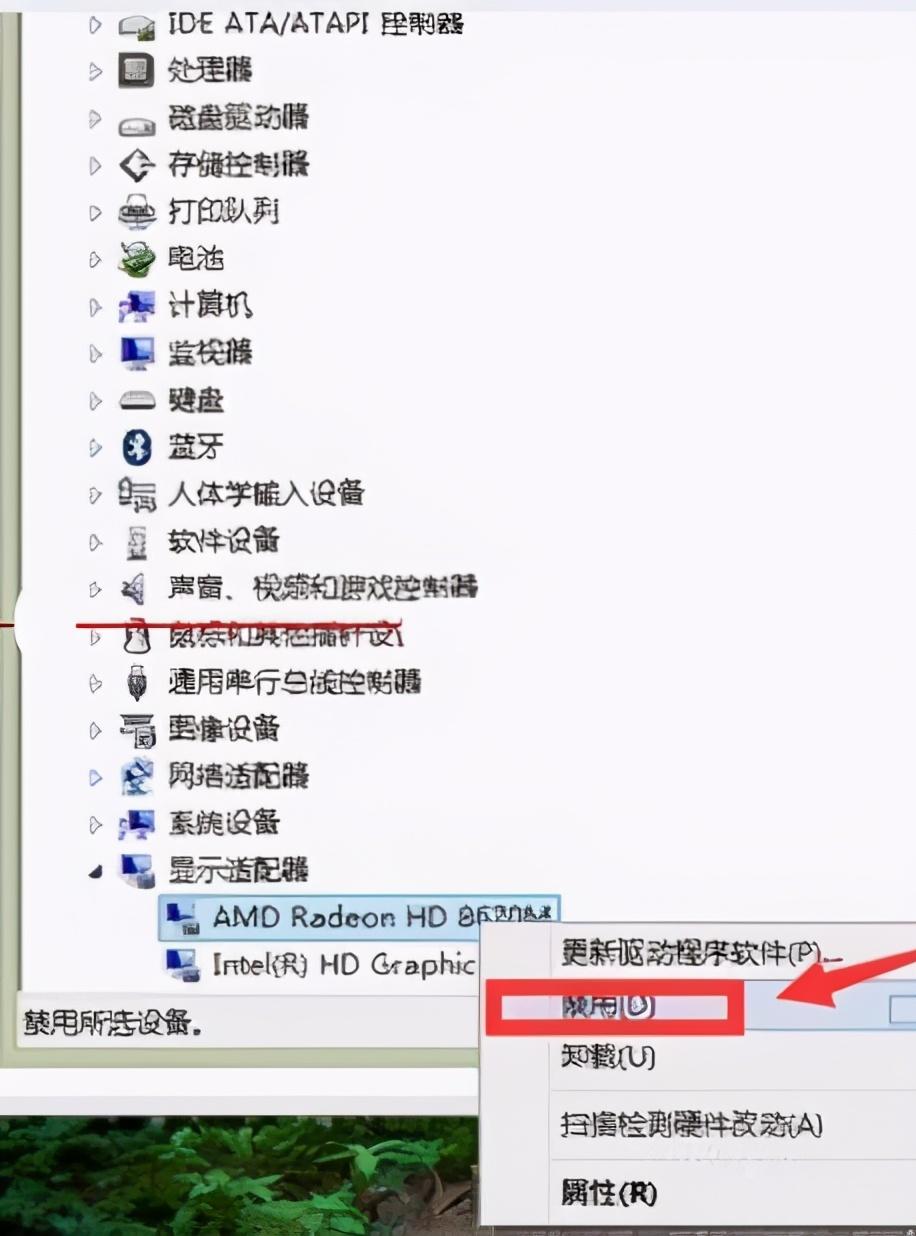
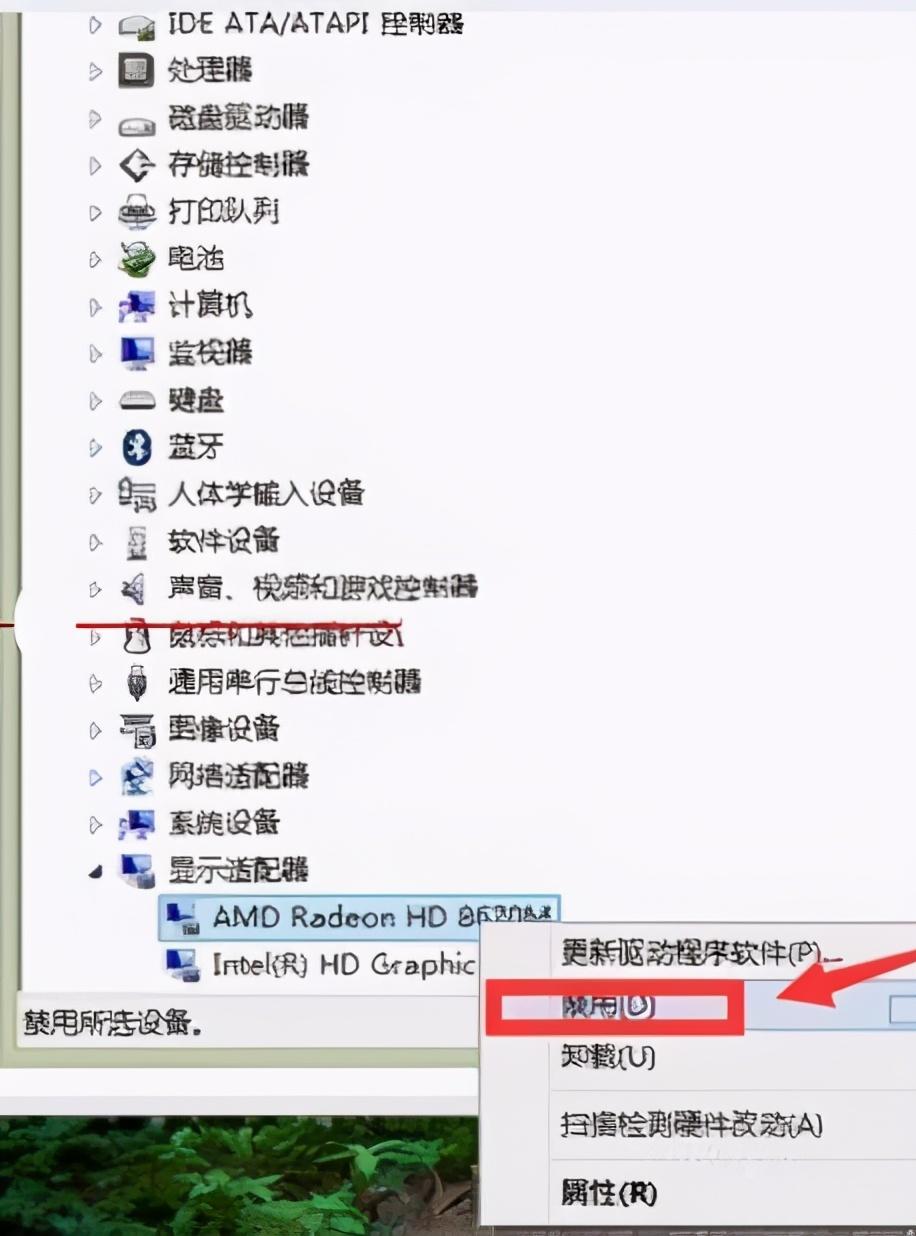
#5. 無効にした後、コンピューターを再起動します。
以上がWindows 8 を Windows 10 にアップグレードする方法「必ずお読みください: win8 から win10 へのアップグレードに関する詳細なチュートリアル」の詳細内容です。詳細については、PHP 中国語 Web サイトの他の関連記事を参照してください。

